윈도우11 사진 뷰어 기본 프로그램으로 설정 방법
- 컴퓨터
- 2022. 10. 19.
반응형
반응형
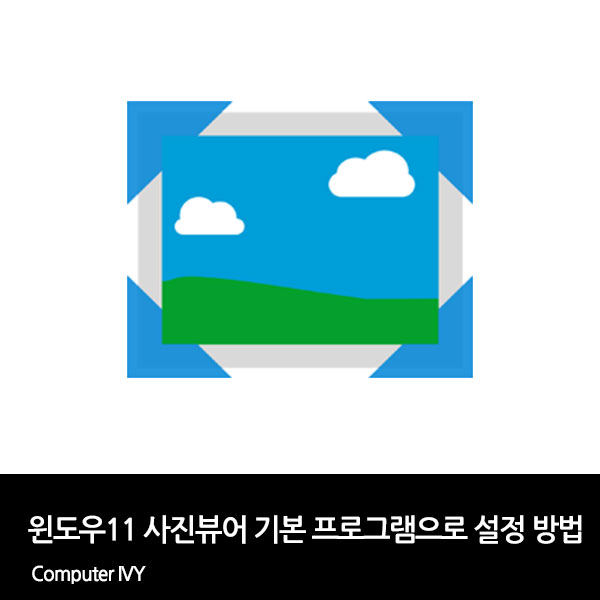
윈도우10 혹은 윈도우11에서 사진 파일을 여는 경우 사진 앱을 통하여 사진이 열리게 됩니다.
윈도우7 까지는 사진 뷰어를 통하여 사진 파일이 열렸기 때문에 사진 뷰어를 통하여 사진 파일이 열리는 것이 익숙하신 분들이 많은데요.
이번에는 윈도우11 사진 뷰어 기본 프로그램으로 설정 방법에 대해 알려드리겠습니다.

▲ 위와 같이 윈도우10 혹은 윈도우11에서 사진 파일을 여는 경우 사진 앱을 통하여 사진이 열리게 됩니다.

▲ 하단에 있는 첨부파일을 다운로드 후 압축을 해제합니다.
그 후 [윈도우 포토 뷰어 활성화.reg] 파일을 실행합니다.
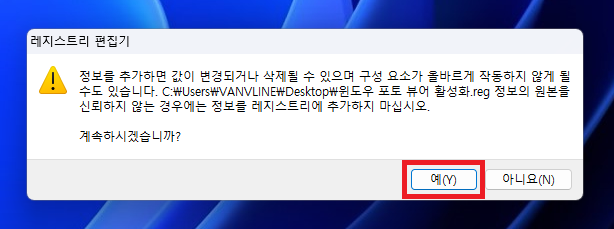

▲ 레지스트리 편집기 창이 나타나면, [예]를 클릭 후 레지스트리가 정상적으로 추가되었다면, [확인]을 클릭합니다.

▲ 레지스트리 추가 후 사진 파일을 선택 후 [마우스 우 클릭 - 연결 프로그램 - 다른 앱 선택]을 클릭합니다.

▲ 이 파일을 열 때 사용할 앱을 선택하세요. 창이 나타나면, [Windows 사진 뷰어]를 선택 후 [항상 이 앱을 사용하여 .png(jpg) 파일 열기]에 체크후 [확인]을 클릭합니다.

▲ 그럼 위와 같이 사진 파일이 사진 뷰어를 통하여 열리게 됩니다.
반응형
'컴퓨터' 카테고리의 다른 글
| 엣지 브라우저 검색 기록 자동으로 삭제 방법 (0) | 2022.10.22 |
|---|---|
| 지금 이 페이지가 작동하지 않습니다. 해결 방법 (0) | 2022.10.20 |
| 윈도우 안티멀웨어 (Antimalware Service Executable) 점유율 줄이기 방법 (0) | 2022.10.18 |
| eml 파일 열기 방법 (0) | 2022.10.17 |
| 모니터 테스트 프로그램 (불량화소, 빛샘 테스트) (0) | 2022.10.14 |